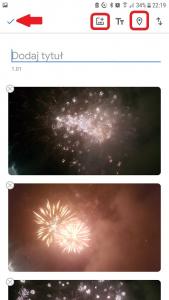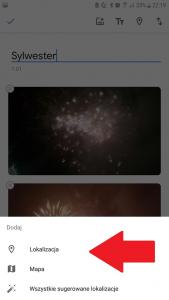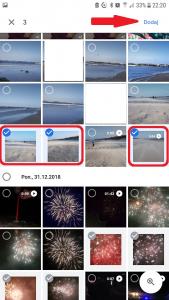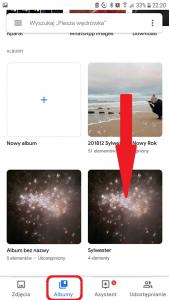Nareszcie jest galeria, dzięki której możesz szybciej wyszukiwać i udostępniać zdjęcia. Od dziś nie musisz się już martwić, że skończy się Tobie miejsce w pamięci telefonu. Galeria zdjęć od Google automatycznie tworzy kopie zapasowe Twoich zdjęć więc śmiało możesz usuwać je z urządzenia. Jeżeli chcesz łatwo i szybko wyszukiwać fotografii według osób czy też miejsc to dobrze trafiłeś. Pokażemy Ci jak łatwo korzystać z galerii zdjęć Google.
Jeśli używasz Gmaila, oznacza to, że masz już konto Google. Pozwala ono korzystać z bezpłatnych usług, takich jak np Zdjęcia Google. Ale jeśli nie to możesz szybko założyć po przeczytaniu naszego artykułu /KLIK/.
KORZYSTANIE Z USŁUGI ZDJĘCIA GOOGLE NA TELEFONIE Z ANDROID.
Zdjęcia Google możesz uruchomić z poziomu przeglądarki internetowej na swoim telefonie (www.photos.google.com). Potrzebujesz adres e-mail oraz hasło (Twoje konto Google wraz z hasłem).
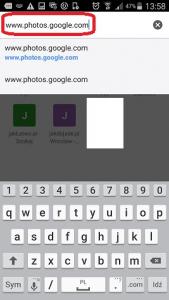
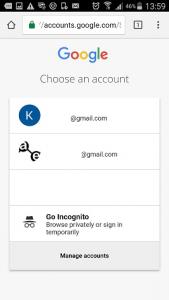
Zdjęcia Google możesz także uruchomić przy pomocy aplikacji dostępnej na telefonie z Androidem. Wystarczy, że w zainstalowanych aplikacjach wybierzesz „Sklep Play”, a w pasku wyszukiwania u góry strony wpiszesz nazwę aplikacji Google Photos. Kliknij „Zainstaluj”. Pobrana aplikacja pojawi się na pulpicie Twojego telefonu w postaci ikony![]()
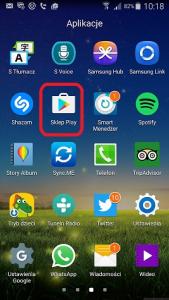
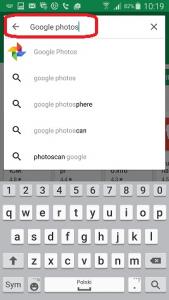
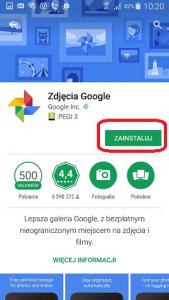
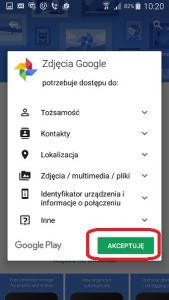
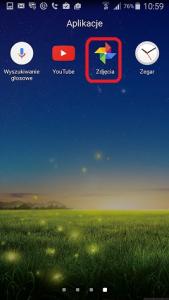
GOOGLE PHOTOS- JAK TO DZIAŁA?
Wszystkie zdjęcia i filmy, zapisane na telefonie oraz te wykonane przy użyciu aparatu możesz zapisać w bibliotece Zdjęć Google. Włącz w tym celu kopie zapasową i synchronizację. Wejdź do aplikacji i kliknij ikonę hamburgera (trzy poziome kreski w lewym, górnym rogu ekranu). Następnie wejdź do „Ustawień” (ikona zębatego koła), wybierz „Kopia zapasowa i synchronizacja” i ustaw suwak w pozycji aktywnej (przesuwając w prawą stronę).
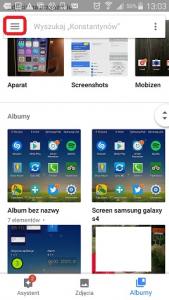
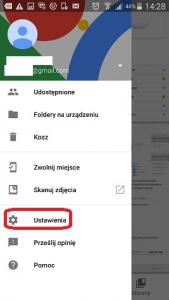
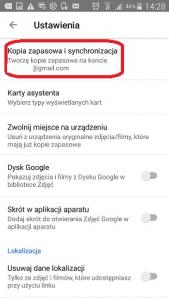
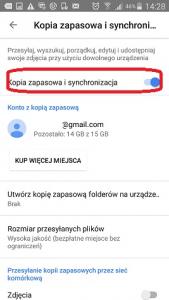
Teraz możesz powiększać swoją galerię o niesamowite zdjęcia. Twórz albumy bądź kolaże z najlepszymi ujęciami i momentami z Twojego życia. Utworzenie albumu zajmie Ci dosłownie kilka chwil. Wystarczy, że naciśniesz i przytrzymasz zdjęcia, które chcesz dodać do nowego albumu. U góry strony kliknij „Dodaj” (ikona plusa) a następnie nadaj tytuł albumu.
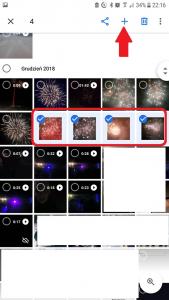
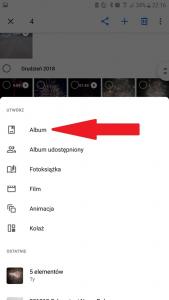
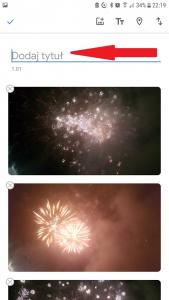
Do utworzonych albumów możesz dodawać lokalizacje (nazwa jednego miejsca) lub mapę (przedstawiona jest trasa podróży), klikając na ikonę![]() . Chcąc dodać jeszcze do albumu jakieś fotografie, kliknij na ikonę
. Chcąc dodać jeszcze do albumu jakieś fotografie, kliknij na ikonę![]() . Zakończ wybierając
. Zakończ wybierając![]() .
.
Wszystkie zdjęcia, albumy możesz udostępnić swoim bliskim oraz innym osobom z Twojej listy kontaktów. Wybierz zdjęcie/album i kliknij na ikonę ![]() lub ikonę hamburgera a następnie z listy menu wybierz „Udostępnij”. Wpisz osobę, numer telefonu, adres e-mail, lub zaznacz osoby, którym chcesz udostępnić dany element. Możesz udostępnić album poprzez różne aplikacje (np. Facebook, Messenger, WhatsApp) bądź wysyłając go w zwykłej wiadomości SMS.
lub ikonę hamburgera a następnie z listy menu wybierz „Udostępnij”. Wpisz osobę, numer telefonu, adres e-mail, lub zaznacz osoby, którym chcesz udostępnić dany element. Możesz udostępnić album poprzez różne aplikacje (np. Facebook, Messenger, WhatsApp) bądź wysyłając go w zwykłej wiadomości SMS.
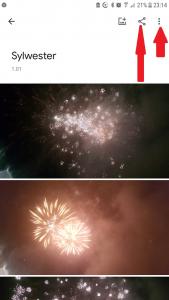
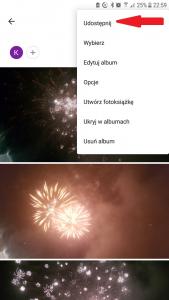
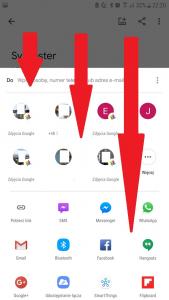
Nie możesz zdecydować się na zdjęcie? Możesz wybrać kilka i utworzyć kolaż. Wystarczy, że klikniesz na zakładkę „Asystent” u dołu strony a następnie zaznacz „Kolaż” i wybierz zdjęcia, które chcesz w nim umieścić. Zatwierdź przyciskiem „Utwórz”.
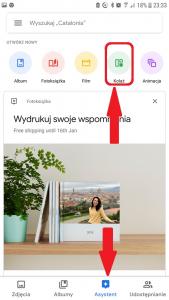
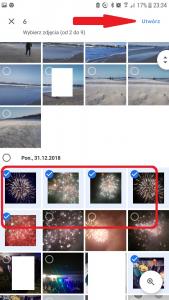

Jeśli chcesz pochwalić się wakacyjnymi zdjęciami ze swoimi znajomymi ale ich rozmiar lub odcień Ciebie nie zadowalają, możesz je ulepszyć. Jak to zrobić? Wybierz zdjęcia/kolaż a następnie kliknij na ikonę „Edytuj”. Wszystkie filtry znajdziesz pod ikoną![]() . Aby zmodyfikować oświetlenie, wyostrzyć zdjęcie czy też uzyskać bardziej nasycony kolor, wybierz ikonę
. Aby zmodyfikować oświetlenie, wyostrzyć zdjęcie czy też uzyskać bardziej nasycony kolor, wybierz ikonę![]() (klikając strzałkę w dół uzyskasz więcej opcji). Jeśli chcesz przyciąć lub obrócić zdjęcie wybierz
(klikając strzałkę w dół uzyskasz więcej opcji). Jeśli chcesz przyciąć lub obrócić zdjęcie wybierz ![]() .
.

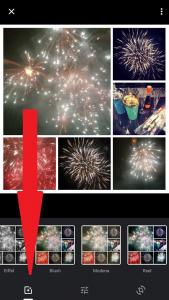
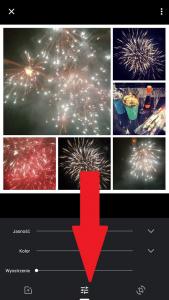

Sam widzisz, że Zdjęcia Google dają wiele możliwości. My przedstawiliśmy tylko podstawowe funkcje i jesteśmy pewni, że szybko zaprzyjaźnisz się z nową aplikacją. Udanej zabawy!
Więcej
https://support.google.com/photos/?hl=pl#topic=6128818